O administrador desativou funções?
Algumas funções podem estar desativadas no modo de definição. Se a autenticação de
utilizador estiver ativa, as funções disponíveis podem estar limitadas pelas definições
de utilizador. Confirme junto do administrador.
▼Expandir tudo
▲Fechar tudo
 Verificação Verificação |
 Solução Solução |
|---|---|
|
O administrador desativou funções? |
Confirme junto do administrador. Algumas funções podem estar desativadas no modo de
definição. Se a autenticação de utilizador estiver ativa, as funções disponíveis podem
estar limitadas pelas definições de utilizador. |
 Verificação Verificação |
 Solução Solução |
|---|---|
|
Prima sem soltar a tecla [Ecrã Inicial]. |
Quando prime sem soltar a tecla [Ecrã Inicial], irá aparecer uma mensagem que mostra
a utilização de páginas total e o nível de toner. |
|
Pode verificá-lo no estado do modo de definição. |
[Contagem Total] aparece em [Estado] do modo de definição. Pode verificar o total
de páginas a partir deste item. |
 Verificação Verificação |
 Solução Solução |
|---|---|
|
O indicador de corrente está aceso? |
Se o indicador de alimentação não está iluminado, insira a ficha de alimentação na
tomada. Verifique se a ficha está corretamente introduzida na tomada e ligue o interruptor de alimentação. |
|
Ligou a máquina? |
Aguarde pela mensagem que indica que a máquina está pronta. Depois de se ligar o botão
[Alimentação], a máquina demora algum tempo para concluir a operação de aquecimento.
Durante a operação de aquecimento, as funções podem ser selecionadas mas os trabalhos
não podem ser executados. |
|
O indicador de corrente está intermitente? |
O modo Desligar Automático está ativado. Para repor a máquina no funcionamento normal,
prima o botão [Alimentação]. Para mais informações, consulteECO. |
|
Uma das tampas está aberta ou um dos dispositivos está separado da máquina? |
Leia a mensagem e execute as ações adequadas. Verá uma mensagem de aviso se uma tampa
estiver aberta ou se um dispositivo estiver separado da máquina. |
|
O início de sessão falhou três vezes seguidas? |
Quando a operação for desbloqueada, inicie a sessão utilizando a informação de utilizador
correta. Quando [Aviso quando o Início de Sessão Falha] está ativado no modo de definição
e o início de sessão falha três vezes consecutivas, verá um aviso e a operação de
autenticação de utilizador ficará bloqueada durante 5 minutos. (Se não souber quais
são as suas informações de utilizador, contacte o administrador.) "Definições (administrador)" → [Definições de Sistema] → [Definições de autenticação] → [Definições Padrão] → [Aviso quando o Início de Sessão Falha] |
|
Aparece uma mensagem a indicar que o início de sessão automático falhou? |
Confirme junto do administrador. O início de sessão automático falhou devido a um
problema de rede ou outro. Se é o administrador, toque na tecla [Senha de Administrador],
inicie a sessão como administrador e mude temporariamente as definições de início
de sessão automático no modo de definição. (Reponha as definições alteradas no estado
original depois de terem sido resolvidos os problemas.) |
|
Reage ao tocar no painel tátil? |
Mantenha premido o botão [Alimentação] no painel de operações durante cinco segundos
para reiniciar. |
|
Aparece no ecrã a mensagem "É preciso chamar a assistência técnica. O código: xx-xx*." aparece no painel de toque? *Aparecem letras e números em xx-xx. |
Volte a ligar a corrente da máquina. Verifique se a cor de fundo do ecrã de estado do trabalho está cinzenta no canto superior direito do painel de toque, prima o botão [Alimentação] e toque na tecla [Desligar] no painel tátil. Aguarde uns momentos após o ecrã desligar, desligue a ficha de alimentação da tomada, aguarde, pelo menos, 10 segundos, ligue a ficha de alimentação à tomada e prima o botão [Alimentação] para ligar a máquina. Se a mensagem se mantiver depois de desligar e ligar a alimentação várias vezes, é provável que tenha ocorrido uma falha que necessite de assistência. Neste caso, pare de utilizar a máquina, desligue a ficha do cabo de alimentação e contacte o revendedor ou o representante de assistência técnica autorizado mais próximos. (Quando contactar o revendedor ou o representante de assistência técnica autorizado mais próximos, informe-os do código de erro apresentado.) |
 Verificação Verificação |
 Solução Solução |
|---|---|
|
Existe uma cassete sem papel? |
Introduza papel de acordo com as instruções da mensagem apresentada no painel de toque. |
|
A máquina está sem toner? |
Substitua o cartucho de toner.SUBSTITUIR O CARTUCHO DE TONER |
|
Ocorreu um bloqueio de papel? |
Retire o papel bloqueado de acordo com as instruções da mensagem apresentada no painel
de toque. |
|
A bandeja de saída está cheia? |
Retire o papel da bandeja e prossiga com a impressão. Quando a bandeja de saída estiver
cheia, é ativado um detetor e a impressão é interrompida. |
|
Há restrições para as bandejas que podem ser utilizadas em cada modo (impressão e arquivo de documentos)? |
Confirme as definições em [Definições de tabuleiro de papel] e verifique se existem
marcas de verificação nas caixas de verificação de cada modo ([Trabalho Aprovado pela
Entrada de Papel]). As funções sem marca de verificação não podem ser utilizadas para
imprimir utilizando essa bandeja. "Definições" → [Definições de Sistema] → [Definições Comuns] → [Definições do papel] → [Definições de tabuleiro de papel] → [Registo de Bandeja] → [Trabalho Aprovado pela Entrada de Papel] |
 Verificação Verificação |
 Solução Solução |
|---|---|
|
O tamanho do papel introduzido no alimentador manual é o mostrado no painel de toque? |
Configure a definição "Definições da Bandeja" no ecrã inicial, alterando-a para o
tamanho do papel do alimentador manual. |
 Verificação Verificação |
 Solução Solução |
|---|---|
|
A bandeja 1 foi correta e completamente introduzida dentro da máquina? |
Empurre-a firmemente para dentro da máquina, até ao limite. |
|
Existe um pedaço de papel rasgado na máquina? |
Siga as instruções do painel de toque para remover todo o papel. |
|
Colocou demasiado papel na bandeja? |
Volte a colocar o papel. Não coloque mais do que o número máximo de folhas e não ultrapasse
a linha indicadora.COLOCAR PAPEL |
|
Estão a ser alimentadas várias folhas de cada vez? |
Folheie bem o papel antes de o colocar na bandeja. |
|
Está a utilizar papel não recomendado nas especificações? |
Utilize papel recomendado pela SHARP. Papel destinado a outros modelos ou papel especial
não suportado pode dar origem a encravamentos de papel, vincos ou borrões. - "CONSUMÍVEIS" no Guia de Início Rápido Para saber que papel está proibido ou não é recomendado, consulteASPETOS IMPORTANTES SOBRE O PAPEL. |
|
O papel na bandeja de papel absorveu humidade? |
Se não vai utilizar papel durante um longo período de tempo, retire-o da bandeja,
coloque-o num saco de plástico e guarde-o num local fresco e escuro para evitar a
absorção da humidade. |
|
As guias da bandeja estão ajustadas à largura do papel? |
Ajuste as guias da bandeja ao tamanho do papel de forma a não ficarem nem demasiado
soltas nem demasiado apertadas.BANDEJA 1 - 4COLOCAR PAPEL NO ALIMENTADOR MANUAL |
|
O rolo de alimentação está sujo?(Bandeja 1, bandeja manual) |
Limpe a superfície do rolo de alimentação.LIMPAR O ROLO DE ALIMENTAÇÃO MANUAL |
|
O tamanho do papel está especificado? |
Se está a utilizar um tamanho não padronizado, certifique-se de que especifica o tamanho
do papel. Se tiver alterado o tamanho do papel colocado na bandeja, confirme a definição
de tamanho de papel. "Definições" → [Definições de Sistema] → [Definições Comuns] → [Definições do papel] → [Definições de tabuleiro de papel] → [Registo de Bandeja] |
|
Adicionou papel à bandeja? |
Para adicionar papel, prima a placa de pressão para baixo até encaixar no lugar, remova
qualquer papel existente na bandeja manual, misture esse papel com o papel a adicionar
e coloque-o novamente na bandeja manual. Se adicionar papel sem retirar o papel existente,
poderá ocorrer um bloqueio. Não adicione papel nas bandejas 1 a 4. |
|
Está a utilizar papel furado? |
Ao usar papel perfurado, defina o tipo de papel para perfurado. "Definições" → [Definições de Sistema] → [Definições Comuns] → [Definições do papel] → [Definições de tabuleiro de papel] → [Registo de Bandeja] |
|
Está a utilizar folhas de etiquetas que não podem ser utilizadas? |
As etiquetas sem folha de suporte pode colar-se à superfície de transferência e provocar
um bloqueio. |
|
Retire o papel, vire-o e volte a colocá-lo. Usar um tipo de papel diferente pode resolver o problema. |
Isto pode melhorar alguns estados de enrolamento do papel.COLOCAR PAPEL |
|
Esqueceu-se de remover a placa divisora apesar de ter sido introduzido papel de tamanho A4 na bandeja 1? |
Quando colocar papel de tamanho A4 na bandeja 1, remova a placa divisora. Desloque
a placa divisora em todo o curso em direção à abertura de alimentação do papel (lado
direito) e puxe-a para cima.BANDEJA 1 - 4 Configure a definição do tamanho do papel nas Definições de Tabuleiro de Papel.NÃO SEI COMO ALTERAR O TAMANHO DO PAPEL |
|
A máquina reconhece o tamanho do papel, mesmo que o tamanho 8-1/2" x 14" esteja corretamente introduzido nas cassetes 2 a 4? |
Quando colocar papel de tamanho 8-1/2" x 14" nas cassetes 2 a 4, remova a placa divisora.
Desloque a placa divisora em todo o curso em direção à abertura de alimentação do
papel (lado direito) e puxe-a para cima. Se a máquina não reconhecer o tamanho do papel, mesmo quando o papel 8-1/2" x 14" estiver corretamente colocado nas cassetes 2 a 4, verifique se o suporte na cassete está posicionado em 8-1/2" x 14".BANDEJA 1 - 4 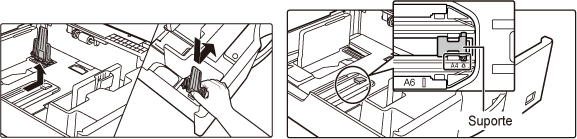 |
|
Carregou um envelope? |
Não carregue envelopes exceto no alimentador manual. Defina o tipo de papel para "Envelope" e especifique o tamanho do papel. |
 Verificação Verificação |
 Solução Solução |
|---|---|
|
Colocou o papel corretamente na cassete de papel? |
Configure as guias do tamanho do papel. Volte a colocar o papel. Não coloque mais
do que o número máximo de folhas e não ultrapasse a linha indicadora.COLOCAR PAPEL |
|
A utilização da bandeja não foi autorizada em alguns modos (impressão, arquivo de documentos)? |
Confirme as definições em [Definições de tabuleiro de papel] e verifique se existem
marcas de verificação nas caixas de verificação de cada modo ([Trabalho Aprovado pela
Entrada de Papel]). As funções sem marca de verificação não podem ser utilizadas para
imprimir utilizando essa bandeja. "Definições" → [Definições de Sistema] → [Definições Comuns] → [Definições do papel] → [Definições de tabuleiro de papel] → [Registo de Bandeja] → [Trabalho Aprovado pela Entrada de Papel] |
 Verificação Verificação |
 Solução Solução |
|---|---|
|
Defina o tamanho de papel de cada bandeja nas definições de bandeja. |
Pode encontrar a tecla "Definições de bandeja" no ecrã inicial. Toque levemente na
tecla para ver o ecrã de definições da bandeja. Toque na bandeja cujo tamanho de papel
pretende alterar, selecione o tipo de papel e, em seguida, toque no separador [Dimensões].
Selecione o tamanho do papel e toque na tecla [OK]. Se tiver colocado um tamanho de
papel especial no alimentador manual, toque na tecla [Entr. Directa] depois de ter
tocado no separador [Dimensões], introduza o tamanho de papel manualmente e toque
na tecla [OK]. |
 Verificação Verificação |
 Solução Solução |
|---|---|
|
Retire o papel, vire-o e volte a colocá-lo. Usar um tipo de papel diferente pode resolver o problema. |
Isto pode melhorar alguns estados de enrolamento do papel.COLOCAR PAPEL |
 Verificação Verificação |
 Solução Solução |
|---|---|
|
Colocou demasiado papel na bandeja? |
Volte a colocar o papel. Não coloque mais do que o número máximo de folhas e não ultrapasse
a linha indicadora. O número máximo de folhas varia conforme a definição do tipo de
papel. |
|
As guias da bandeja estão ajustadas à largura do papel? |
Ajuste as guias do alimentador manual à largura do papel de forma a ficarem ligeiramente
em contacto com os lados do papel. |
 Verificação Verificação |
 Solução Solução |
|---|---|
|
O rolo de alimentação manual está sujo? |
Limpe a superfície do rolo de alimentação manual.LIMPAR O ROLO DE ALIMENTAÇÃO MANUAL |
 Verificação Verificação |
 Solução Solução |
|---|---|
|
Está a utilizar papel não recomendado nas especificações? |
Utilize papel recomendado pela SHARP. Papel destinado a outros modelos ou papel especial
não suportado pode dar origem a encravamentos de papel, vincos ou borrões. - "CONSUMÍVEIS" no Guia de Início Rápido Tente definir o tipo de papel num ligeiramente mais pesado ou mais leve do que o normal. (Em caso de papel normal, mude papel normal 1 para papel normal 2, ou papel normal 2 para papel normal 1.) Em função do tipo de papel, a qualidade da impressão pode melhorar. Para mais informações, contacte o seu revendedor ou o representante de assistência técnica autorizado mais próximo. |
|
Está a imprimir em papel pré-perfurado? |
Tenha cuidado para não sobrepor imagens aos furos. Se a imagem impressa se sobrepuser
aos furos, surgirão borrões na parte de trás do papel ao imprimir em 1 dos lados,
ou em ambos os lados se imprimir nas 2 faces. |
|
Aparece uma mensagem a indicar a necessidade de manutenção? |
Contacte urgentemente o revendedor ou o representante de assistência técnica autorizado
mais próximos. |
|
Retire o papel, vire-o e volte a colocá-lo. Usar um tipo de papel diferente pode resolver o problema. |
Isto pode melhorar alguns estados de enrolamento do papel.COLOCAR PAPEL |
 Verificação Verificação |
 Solução Solução |
|---|---|
|
O tipo de papel foi definido corretamente? |
Defina o tipo de papel correcto nas definições da bandeja. Certifique-se de que não
ocorreram as seguintes situações:
|
 Verificação Verificação |
 Solução Solução |
|---|---|
|
Definiu o tamanho de papel correto? |
Se está a utilizar um tamanho não padronizado, certifique-se de que especifica o tamanho
do papel. Se tiver alterado o tamanho do papel colocado na bandeja, confirme a definição
de tamanho de papel. "Definições" → [Definições de Sistema] → [Definições Comuns] → [Definições do papel] → [Definições de tabuleiro de papel] → [Registo de Bandeja] |
 Verificação Verificação |
 Solução Solução |
|---|---|
|
Colocou o papel com o lado da impressão voltado para a direção correta? |
Verifique se o lado de impressão do papel está virado para a direção correta. |
 Verificação Verificação |
 Solução Solução |
|---|---|
|
O tipo de papel foi definido corretamente? |
Defina o tipo de papel correto para a bandeja que contém o papel específico para a
capa ou acetato. Se o tipo de papel definido para a capa ou para as inserções não
é igual ao definido para a bandeja, o papel será então alimentado por uma bandeja
diferente. "Definições" → [Definições de Sistema] → [Definições Comuns] → [Definições do papel] → [Definições de tabuleiro de papel] → [Registo de Bandeja] |
 Verificação Verificação |
 Solução Solução |
|---|---|
|
O dispositivo USB é compatível com a máquina? |
Pergunte o seu revendedor se o dispositivo é compatível com a máquina. Os dispositivos
USB que não são compatíveis com a máquina não podem ser usados. |
|
O dispositivo USB ligado foi corretamente reconhecido? |
Quando um dispositivo USB é ligado à máquina e corretamente reconhecido, aparece um
ícone ( ) na parte superior do painel de toque. Se não for reconhecido, volte a ligá-lo. ) na parte superior do painel de toque. Se não for reconhecido, volte a ligá-lo. |
|
O dispositivo de memória USB está formatado como FAT32 ou NTFS? |
Verifique o formato de ficheiro do dispositivo de memória USB. Se a memória USB estiver
formatada como FAT32, NTFS ou exFAT, use um computador para alterar o formato para
FAT32, NTFS ou exFAT. |
|
Está a utilizar um dispositivo de memória USB com capacidade superior a 32 GB? |
Use um dispositivo de memória USB de 32 GB ou menos. |
 Verificação Verificação |
 Solução Solução |
|---|---|
|
Existem trabalhos a aguardar execução? |
Aguarde até que diversos trabalhos sejam executados. |
 Verificação Verificação |
 Solução Solução |
|---|---|
|
A luminosidade está corretamente ajustada? |
Toque na tecla [Ajuste do brilho] ( ) no ecrã inicial, para ajustar a luminosidade. ) no ecrã inicial, para ajustar a luminosidade. |
 Verificação Verificação |
 Solução Solução |
|---|---|
|
Foi ativada a opção Limpeza automática? |
Se utilizar a autenticação do utilizador, este sai automaticamente da sessão se a
opção Limpeza automática for ativada. Inicie a sessão de novo. Se for o administrador,
pode alterar a definição de tempo de limpeza automática ou desativá-la em [Def De
Limpeza Automática]. "Definições (administrador)" → [Definições de Sistema] → [Definições Comuns] → [Definições Operacão] → [Definições Condicoes] → [Def De Limpeza Automática] |
 Verificação Verificação |
 Solução Solução |
|---|---|
|
O endereço IP está definido em Definições de Rede do modo Definição. |
Para definir um endereço IP permanente, pergunte ao seu administrador de rede o endereço
IP atribuído à máquina e outras informações necessárias para as Definições de Rede. "Definições (administrador)" → [Definições de Sistema] → [Definições de Rede] → [Definições Interface] |
 Verificação Verificação |
 Solução Solução |
|---|---|
|
Pode alterar a cor de fundo em "Def. de padrão de apresentação máquina". |
Abra o painel de ações no ecrã inicial e toque em [Definição de padrão de apresentação].
Introduza a senha de administrador e selecione a cor pretendida nos padrões 1 a 5.
Para mais informações, consulteEDITAR O ECRÃ INICIAL. |
 Verificação Verificação |
 Solução Solução |
|---|---|
|
Pode alterar um atalho em "Editar Início". |
Abra o painel de ações no ecrã inicial e toque em [Editar Início]. Introduza a senha
de administrador, toque na localização pretendida e adicione um atalho ou toque num
atalho e elimine-o. Para mais informações, consulteEDITAR O ECRÃ INICIAL. |
 Verificação Verificação |
 Solução Solução |
|---|---|
|
O modo de texto grande está ativado no ecrã inicial? |
Se o ícone do modo de texto grande for , o modo de texto grande está ativo. Toque no ícone do modo de texto grande para o
alterar para , o modo de texto grande está ativo. Toque no ícone do modo de texto grande para o
alterar para e cancelar o modo de texto grande. e cancelar o modo de texto grande. |
 Verificação Verificação |
 Solução Solução |
|---|---|
|
Defina o tempo passado o qual a máquina entra no modo de poupança de energia nas definições de Poupança Energia do modo de definição. |
Defina o tempo passado o qual a máquina entra no modo de poupança de energia nas definições
de Poupança Energia do modo de definição. Defina o tempo em que a máquina entre no
Modo de pré-aquecimento. "Definições (administrador)" → [Definições de Sistema] → [Poup Energia] → [Definição eco] → [Def De Modo Pré-Aquecimento] Defina o tempo passado o qual o Desligar Automático é efetuado "Definições (administrador)" → [Definições de Sistema] → [Poup Energia] → [Definição eco] → [Temp De Desligar Automático] |
 Verificação Verificação |
 Solução Solução |
|---|---|
|
A senha de administrador foi mudada da definição original? |
Contacte o revendedor ou o representante de assistência técnica autorizado mais próximo.
Para obter a palavra-passe predefinida do administrador, consulte "PARA O ADMINISTRADOR"
no Guia de Início Rápido. Se alterar a senha, não se esqueça dela. |
 Verificação Verificação |
 Solução Solução |
|---|---|
|
Consulte a informação de apoio ao cliente. |
Contacte o revendedor ou o representante de assistência técnica autorizado mais próximo. |
Version 02a / bpb547pw_usr_02a_pt